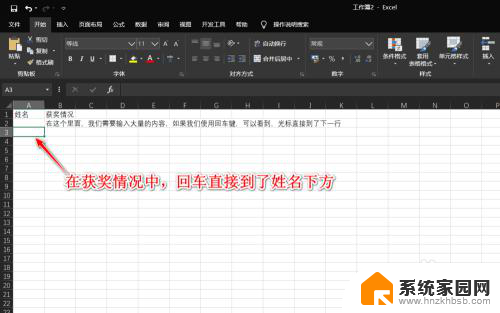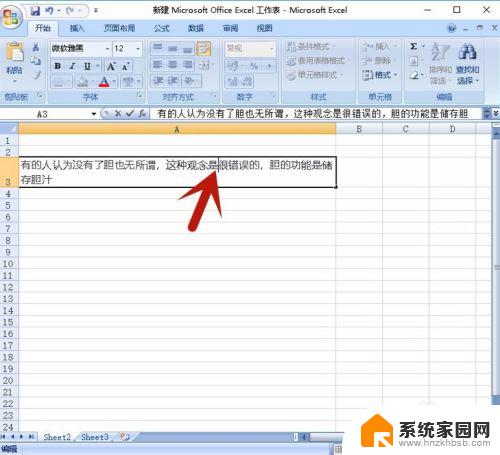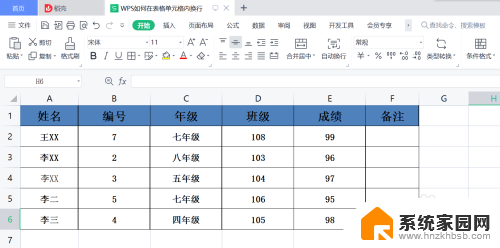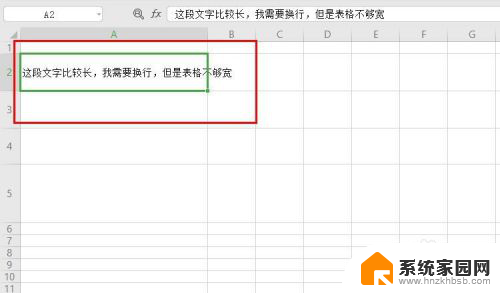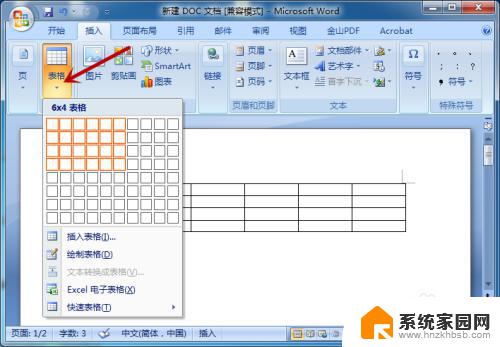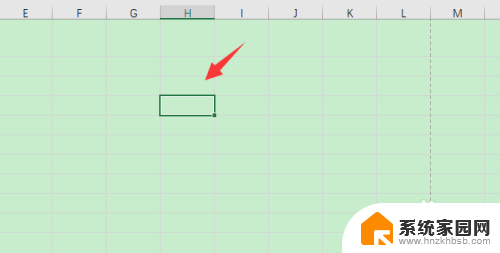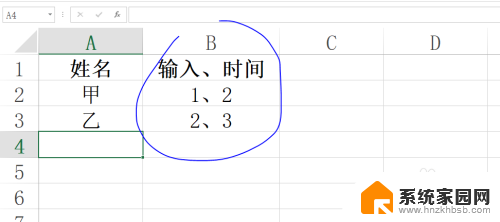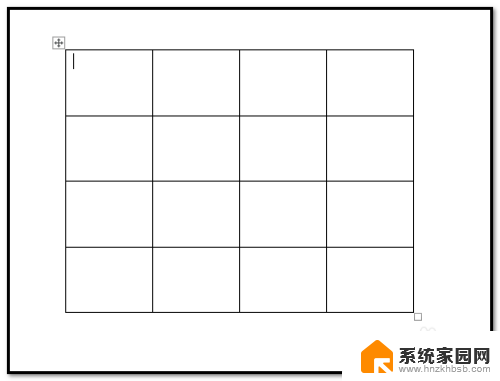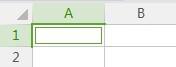excel表格同一行怎么换行 Excel如何在同一单元格内换行
Excel是一款功能强大的电子表格软件,广泛应用于数据处理和数据分析领域,在使用Excel时,我们有时会遇到需要在同一单元格内换行的情况。换行可以使数据更加清晰易读,方便我们对数据进行整理和分析。在Excel中如何实现同一单元格内的换行呢?通过在同一单元格内按下Alt+Enter组合键,即可实现换行。这样我们就可以在同一单元格内输入多行文字,使数据更加规整有序。Excel的这一功能不仅提高了数据展示的效果,还为数据处理带来了便利。
步骤如下:
1.在使用Excel的过程中,我们经常会议遇到很多情况需要在同一单元格内换行。这时快速正确换行非常重要。
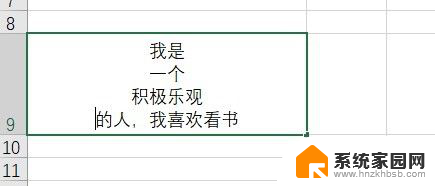
2.首先,我们需要在打开的Excel单元格中输入内容,并确定需要换行的地方。
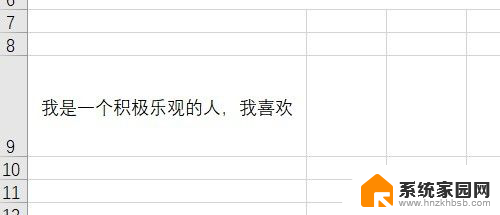
3.接下来,我们需要在换行的地方单机鼠标左键(单元格已经选中的情况下)。娴熟光标。
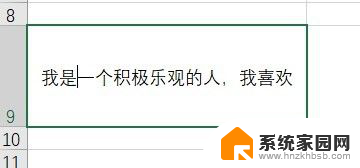
4.接着,我们需要找到键盘上的Alt和Enter键,同时按下去即可完成换行。
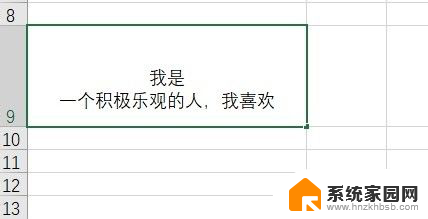
5.当然,我们还可以在“开始”选项卡的对齐方式一栏中点击“自动换行”。
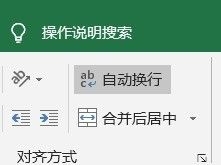
6.这样一来,Excel会在单元格满时自动换行。里面的内容不会超过单元格边界线。
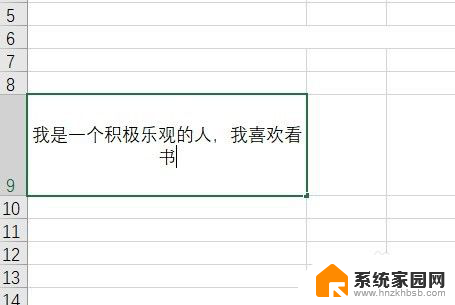
以上就是Excel表格同一行如何换行的全部内容,如果有任何疑问,用户可以根据小编的方法进行操作,希望能够帮助到大家。